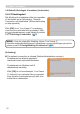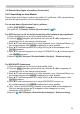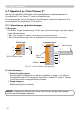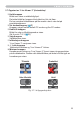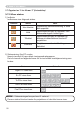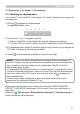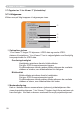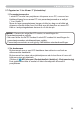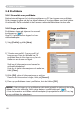Operation Manual
53
3.6 Bekreft tilkoblingen til mottaker (fortsettelse)
3.6.3 Innstilling av Live-Modus
1) Klikk [LIVE MODE] -knappen.
(Se punkt 4.1.11 Remote Control (Fjernkontroll)) (
86)
Denne delen skal forklare hvordan man skifter til Live-Modus i MIU på projektoren
ved å bruke fjernkontrollen eller et nettleserprogram.
Fra en web-basert fjernkontroll på en nettleser
1) Skru på projektoren og se til at projektorbildet vises.
2) Trykk på
MENU-knappen på fjernkontrollen eller ▲/▼/◄/► knappene på
prosjektøren for å vise menyen på skjermen.
3) Bruk ▲/▼-markørknappene for å velge Avansert meny (Advanced Menu) og
►-markørknappen eller
ENTER-knappen for å velge punktet.
4) Bruk ▲/▼-markørknappene for å velge MIU og ►-markørknappen eller
ENTER-knappen.
5) Bruk ▲/▼-markørknappene for å velge LIVE-MODUS og ►-markørknappen
eller
ENTER-knappen.
(Referer til
MIU menyen i Brukerhåndbok (detaljert) - Bruksanvisning)
Fra OSD-menyen ved å bruke fjernkontrollen eller tastaturet på projektoren.
1) Skru på projektoren og se til at projektorbildet vises.
2) Trykk på
MENU-knappen på fjernkontrollen eller ▲/▼/◄/► knappene på
prosjektøren for å vise menyen på skjermen.
3) Bruk ▲/▼-markørknappene for å velge Avansert meny (Advanced Menu) og
►-markørknappen eller
ENTER-knappen for å velge punktet.
4) Bruk ▲/▼-markørknappene for å velge VALG og ►-markørknappen eller
ENTER-knappen.
5) Bruk ▲/▼-markørknappene for å velge MIN KNAPP-menyen og
►-markørknappen eller ENTER-knappen for å velge punktet.
6) Velg 1 eller 2 på MIN KNAPP-menyen ved å bruke ◄/►-markørknappene.
Når man deretter bruker ▲/▼-knappene stilles knappene inn med
funksjonen LIVE-MODUS.
(Referer til
VALG-Menyen i Brukerhåndbok (detaljert) - Bruksanvisning)
Fra MIN KNAPP-funksjonen
3. Bruk av Live-Modus